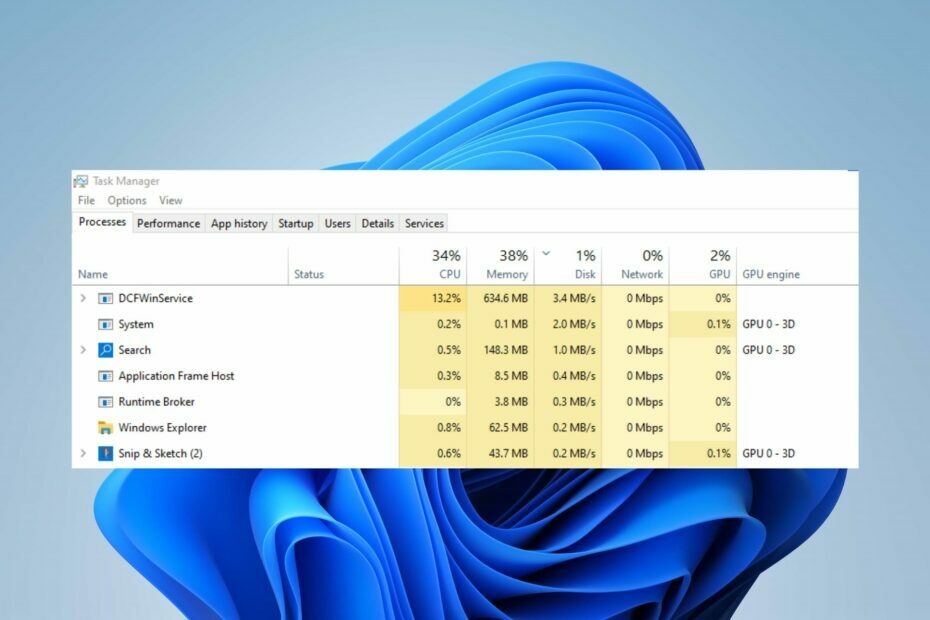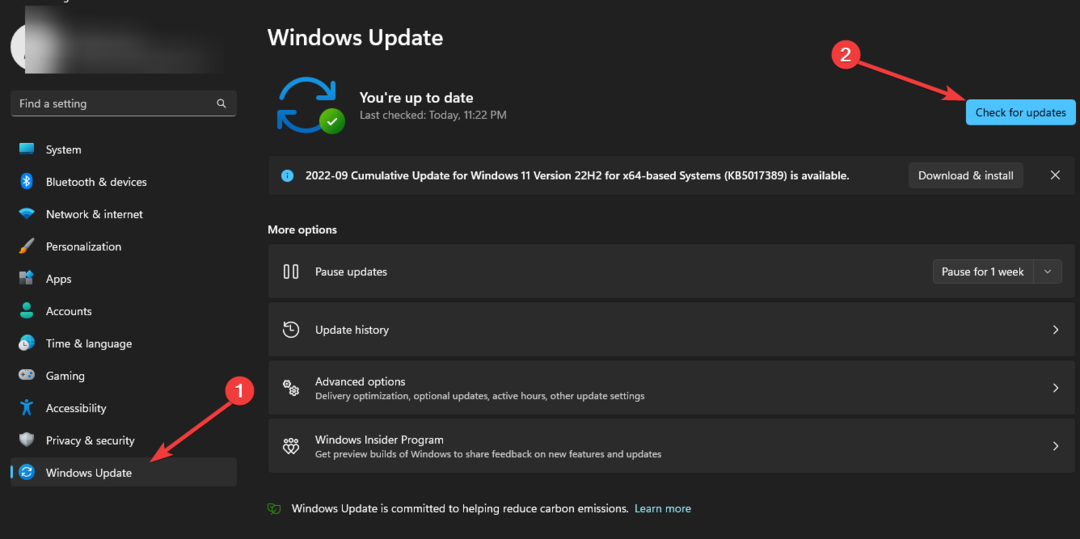Odinstaluj Dell Foundation Services, jeśli masz wysokie użycie procesora
- Usługa DCFWinService jest dostępna jako część pakietu pomocy technicznej dla laptopów firmy Dell.
- Usługa może napotkać duże obciążenie procesora z powodu problemów ze zgodnością.
- Aby rozwiązać problem, wykonaj czysty rozruch komputera i odinstaluj usługę Dell Foundation Service.

XZAINSTALUJ KLIKAJĄC POBIERZ PLIK
- Pobierz i zainstaluj Fortec.
- Uruchom aplikację, aby rozpocząć proces skanowania.
- Kliknij Rozpocznij naprawę przycisk, aby rozwiązać wszystkie problemy mające wpływ na wydajność komputera.
- Fortect został pobrany przez 0 czytelników w tym miesiącu.
Usługa DCFWinService zajmująca część zasobów procesora jest irytującym problemem, na który narzekają użytkownicy, ponieważ wpływa na wydajność systemu. Jest to powszechne w komputerach Dell, ponieważ serwer jest częścią pakietu pomocy technicznej dla laptopów Dell. Niemniej jednak możesz rozwiązać problem, wykonując czynności opisane w tym przewodniku.
Możesz także zainteresować się naszym przewodnikiem dotyczącym pobierania i naprawy Dell. Pomoc techniczna. Klient. Podłącz. dll na komputerach z systemem Windows.
Co to jest usługa Dcfwin?
Usługa DCFWinService, znana również jako Dell Foundation Software Windows Service, jest częścią pakietu pomocy technicznej dla laptopów firmy Dell.
Jest to narzędzie, które zapewnia użytkownikom Dell sugestie dotyczące różnych rzeczy na komputerze. Ponadto proces DCFWinService nie jest wbudowanym składnikiem ani usługą systemu Windows, przez co jest niedostępny na niektórych komputerach.
Co powoduje wysokie użycie procesora przez Dcfwinservice?
Wiele czynników może być odpowiedzialnych za wysokie użycie procesora przez proces DCFWinService na twoim komputerze. Najczęstszy jest następujący:
- Problemy z usługą Dell Foundation – Jeśli usługa Dell Foundation jest przestarzała lub naruszona, wpłynie to na jej działanie, powodując większe niż oczekiwano zużycie zasobów procesora i spowolnienie działania systemu.
Jak mogę naprawić wysokie użycie procesora Dcfwinservice?
Przed wykonaniem jakichkolwiek zaawansowanych kroków zalecamy przeprowadzenie następujących kontroli wstępnych:
- Wykonaj czysty rozruch – Uruchamia komputer z minimalną liczbą sterowników i programów, umożliwiając określenie, czy oprogramowanie innych firm zakłóca działanie usługi Dell Foundation Software Windows.
- Wyłącz aplikacje działające w tle – Zatrzymanie innych aplikacji działających w tle może poprawić wydajność aplikacji DCFWinService.
Jeśli powyższe kontrole nie rozwiążą problemu, wykonaj poniższe rozwiązanie:
1. Wyłącz DCFWinService
- Naciskać Okna + R klucz, aby otworzyć Uruchomić okno dialogowe i wpisz usługi.msc na pasku tekstowym, a następnie naciśnij Wchodzić otworzyć Usługi.
- Przewiń w dół i kliknij dwukrotnie plik Usługa DCFWin na liście.

- Idź do Typ uruchomienia zakładkę i wybierz Wyłączony z menu rozwijanego. Następnie kliknij Zatrzymywać się przycisk, Stosować, a następnie stuknij OK.

Wyłączenie usługi DCFWinService w Centrum usług zatrzyma jej procesy na komputerze i naprawi wysokie zużycie procesora.
2. Odinstaluj usługi Dell Foundation
- wciśnij Okna typ klucza panel sterowania, i uruchom go.
- Wybierać Odinstaluj program pod programy.

- Nawigować do Usługi podstawowe firmy Dell, kliknij na nią, a następnie wybierz Odinstaluj.

- Potwierdź, że chcesz odinstalować Dell Foundation Services i poczekaj na zakończenie dezinstalacji.
- Uruchom ponownie komputer i sprawdź, czy wysokie użycie procesora nadal występuje.
Odinstalowanie usług Dell Foundation Services powoduje usunięcie programu i jego składników z komputera.
- Nie znaleziono pliku Galaxy64.dll: jak go naprawić lub pobrać ponownie
- Nie znaleziono pliku Rpcrt4.dll: jak go szybko naprawić
- W Twojej witrynie wystąpił błąd krytyczny [Poprawka błędu]
- Printui.dll: co to jest i jak naprawić błędy
- Niewystarczające zasoby do wykonania żądanej usługi [Poprawka]
Czasami być może będziesz musiał zresetuj system Windows 11 do ustawień fabrycznych na komputerze, aby rozwiązać ten problem.
Podsumowując, możesz sprawdzić nasz artykuł o tym, jak to zrobić pobierz i zaktualizuj sterowniki firmy Dell dla Windowsa 11. Mamy również obszerny przegląd nt Laptopy Dell utknęły podczas ponownego uruchamiania i sposoby naprawy.
Jeśli masz dodatkowe pytania lub sugestie, uprzejmie upuść je w sekcji komentarzy.
Nadal występują problemy?
SPONSOROWANE
Jeśli powyższe sugestie nie rozwiązały problemu, na komputerze mogą wystąpić poważniejsze problemy z systemem Windows. Sugerujemy wybór rozwiązania typu „wszystko w jednym”, np forteca aby skutecznie rozwiązywać problemy. Po instalacji wystarczy kliknąć Zobacz i napraw przycisk, a następnie naciśnij Rozpocznij naprawę.